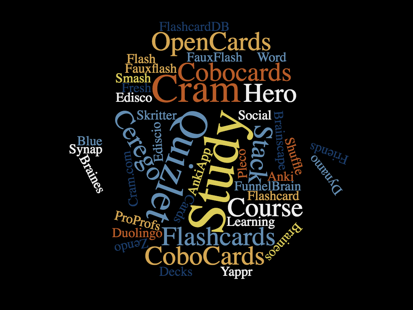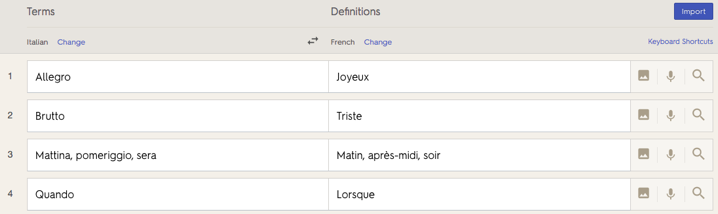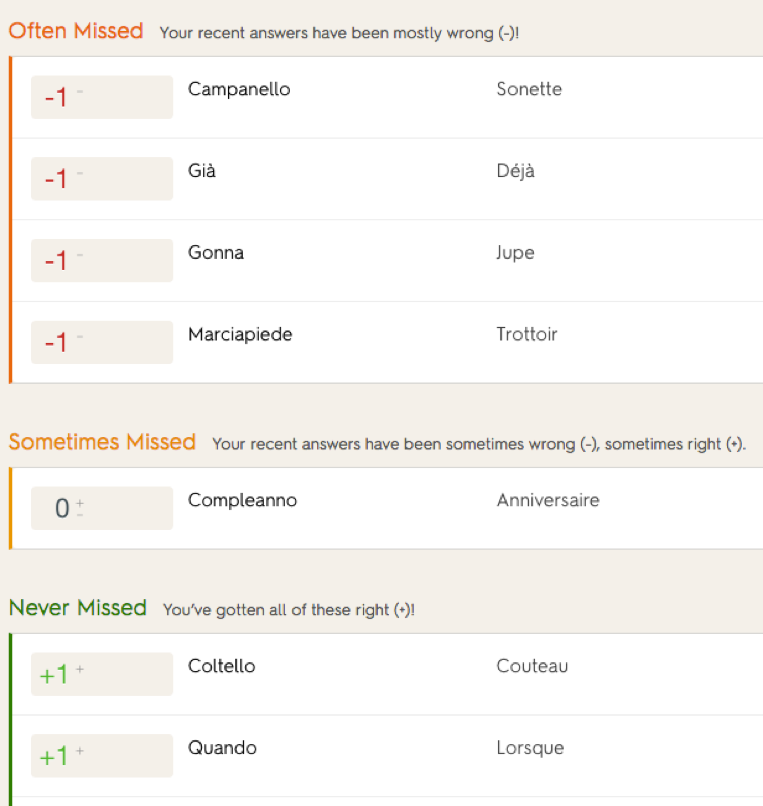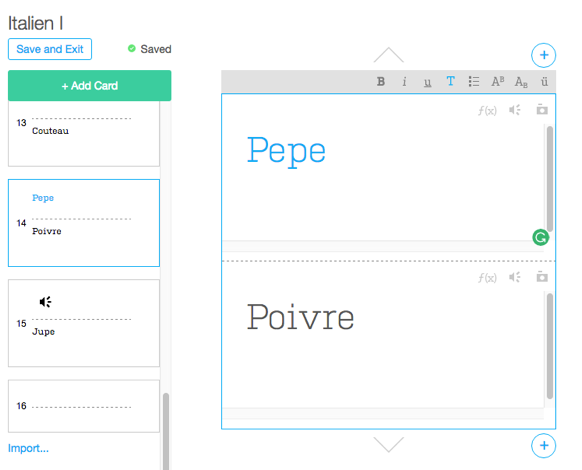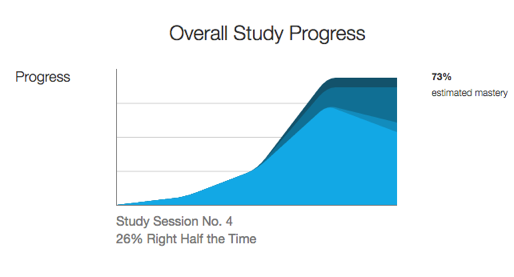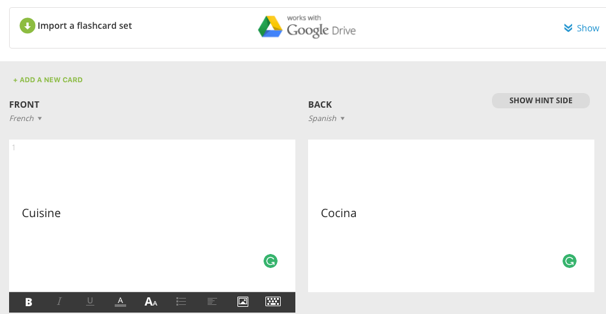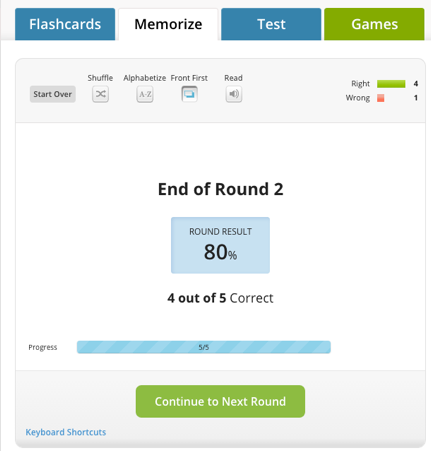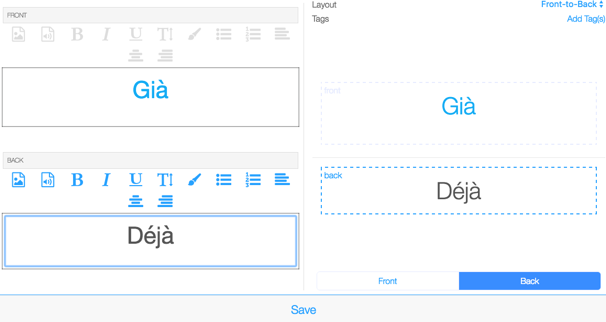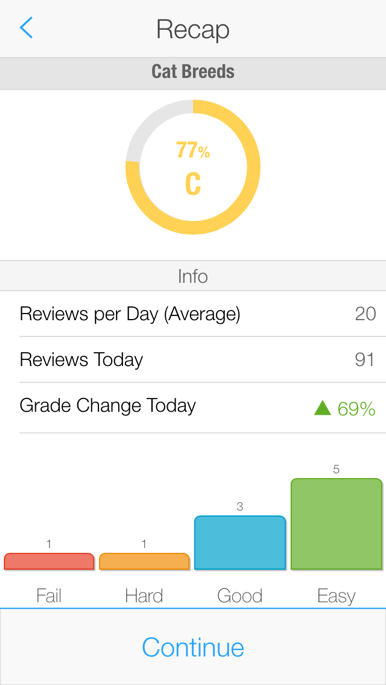Choisir le bon outil pour créer ses Flashcards
Choisir le bon outil pour créer ses Flashcards
Dans le billet “Réviser avec les Flashcards”, nous avions abordé le domaine des flashcards (ou cartes de questions-réponses numériques) d’un point de vue théorique en y définissant les concepts et usages dans l’apprentissage. Pour faire suite à ce billet, nous proposons un panorama des applications flashcards. Quatre applications ont ainsi été retenues : Quizlet, Studyblue, Cram et Ankiapp. Ces quatre applications ont pour dénominateur commun qu’elles proposent toutes deux modes : « création » de cartes et « révision ».
- Le mode création, comme son nom l’indique, permet de créer des “piles” de cartes, une carte ayant comme caractéristique d’être constituée d’au moins deux faces: question et réponse. Nous verrons que certains outils flashcard intègrent une face supplémentaire.
- Le mode révision, quant à lui, permet au sujet de réviser le contenu des cartes. Nous verrons que plusieurs formes de révisions peuvent être disponibles.
Comparatif
Les quatre applications vous seront décrites en détail et comparées. Pour être en phase avec notre précédent billet sur le sujet, nous avons comparé les quatre outils flashcards selon le scénario suivant :
- Nous avons tout d’abord créé nos cartes en utilisant le site Web de l’outil flashcard, au moyen du navigateur de notre ordinateur portable.
- Nous avons révisé nos cartes depuis l’applicatif flashcard installé sur notre smartphone Android.
- Nous avons finalement analysé les résultats de nos révisions depuis le navigateur Web sur notre ordinateur portable, puis depuis notre smartphone.
Le scénario que nous avons retenu étant spécifique, il est possible qu’il puisse y avoir de petites différences avec d’autres cas d’usages (par exemple la création de cartes sur smartphone iOS). L’ensemble des outils ont été comparés selon trois critères :
- Facilité d’usage.
- Richesse des fonctionnalités proposées.
- Typologie des questions pouvant être proposée (e.g., question descriptive, question conceptuelle, etc.).
Quizlet
Quizlet est un outil de flashcard adapté pour l’apprentissage des langues. Disponible sur Android et iOS, il permet très facilement de créer des piles de cartes. Sur Quizlet, chaque carte se compose d’une face contenant le “terme” (question) et d’une face contenant sa “définition” (réponse).
Quizlet: éditeur de cartes
Pour compléter chaque face, le sujet a à sa disposition un éditeur très basique (pas d’option de fontes ni de couleurs) qui lui permet entre autre d’ajouter du contenu sonore et/ou des images. Notons que lors de l’ajout d’une image, Quizlet suggère des images pouvant représenter le terme.
Chaque pile de carte peut ensuite être utilisée par l’usager pour réviser. Quizlet offre quatre options de révision :
- “CARDS”: présentation des cartes à la suite. Pour obtenir la réponse, l’usager doit tourner virtuellement la carte.
- “LEARN”: l’usager doit écrire la définition du terme présenté. Le système définit si le terme a bien été écrit par l’usager.
- “MATCH”: les termes et les définitions sont présentés à l’usager, qui doit assembler les bonnes paires (un peu comme pour le jeu “memory”).
- “TEST”: le sujet peut vérifier ses connaissances en effectuant un test. Trois types de questions sont possibles: écrite, QCM et vrai/faux. A la fin de chaque test, le pourcentage de réponses correctes est affiché.
Quizlet offre également la possibilité de réviser des piles de cartes créées par d’autres usagers.
La présentation des résultats sous Quizlet est assez sommaire, chaque carte d’une pile étant classée dans une des quatre catégories :
- “Souvent fausse”: la réponse donnée a été plus souvent fausse que juste.
- “Parfois fausse”: la réponse a été juste dans 50 % des tentatives.
- “Jamais fausse”: la réponse a toujours été juste.
- “Jamais répondu”: la carte n’a jamais été révisée.
Quizlet: présentation des résultats sur ordinateur
Bien que sommaire, cette présentation des résultats permet à l’usager d’obtenir un aperçu des cartes qu’il maîtrise de celles qu’il doit encore étudier.
En résumé, pour créer et réviser du vocabulaire ou une liste de termes spécifiques, Quizlet est un outil parfaitement adapté car il est facile à prendre en main et ses options de révision sont riches. Le minimalisme de son éditeur, ensemble avec une présentation des résultats rudimentaire ne permet pas de classer Quizlet comme un outil complet.
Studyblue
Egalement disponible sur Android et iOS, Studyblue permet de créer et de réviser des piles de cartes. Chaque carte peut contenir du texte, du contenu sonore et/ou des images. La création d’une pile de cartes est un peu plus laborieuse qu’avec Quizlet mais la richesse de son éditeur permet de créer une plus grande variété de questions (par ex. formules mathématiques). Lors de la création d’une carte, StudyBlue suggère des cartes similaires appartenant à d’autres piles de cartes dans le cloud.
StudyBlue: éditeur de texte
En outre, StudyBlue offre la possibilité d’importer des cartes aux format Excel (CSV ou XLS). Les cartes ainsi créées peuvent par la suite être partagées avec d’autres usagers.
En mode révision, trois options sont à disposition de l’usager :
- “Bascule de carte”: chaque carte est présentée (terme/définition) à la suite. Après la présentation d’une carte, l’usager doit indiquer s’il pense avoir mémorisé (ou non) la carte. A la fin de chaque cycle, le pourcentage de cartes mémorisées est affiché.
- “Revoir une fiche”: L’ensemble des termes/définitions sont présentés par lot de 5, 10, 20 ou tous sur une page.
- “Effectuer un QUIZ”: comme sur Quizlet, l’usager peut tester ses connaissances en faisant un quiz. Le format des questions est la mêmes que sur Quizlet. L’usager peut en outre paramétrer le nombre de fiches qu’il veut tester. A la fin d’un test, le pourcentage de réponses justes est affiché. Le sujet peut ensuite refaire le test dans son entier ou uniquement revoir les réponses fausses.
La présentation des résultats est, quant à elle, encore plus sommaire que sur Quizlet. L’ensemble des résultats sont présentés dans leur globalité sous forme de quatre courbes donnant respectivement le pourcentage de cartes dont la réponse a été: a) toujours juste; b) souvent juste; c) juste la moitié du temps et d) souvent fausse. Impossible de faire le tri entre les cartes maîtrisées et celles qui posent problèmes.
StudyBlue: présentation des résultats
En bref, Studyblue est un outil permettant la création de questions plus variées que sur Quizlet avec une prise en main sensiblement plus compliquée et une présentation des résultats plus que sommaire.
Cram
Cram est un outil disponible sur iOs et Android. La création de cartes est aussi simple que sur Quizlet, à savoir qu’après avoir créé une pile de cartes, l’usager peut ensuite ajouter autant de cartes qu’il le souhaite. Chaque carte se compose de trois faces : une face “front” contenant le terme, la seconde face “back” contenant sa définition et la troisième face “hint” contenant un indice. L’éditeur permettant de créer les cartes à disposition dans la version de base est très limité.
Cram: éditeur de cartes
Il est possible de modifier la fonte d’un texte, d’ajouter des images et/ou d’importer des cartes depuis Googledocs. Comme pour Quizlet et Studyblue, il est également possible de partager ses piles de cartes avec d’autres usagers.
S’agissant du mode révision, trois options sont disponibles :
- “Mémorisation”: similaire à l’option “Bascule de carte” de Studyblue, cette option présente chaque carte à la suite (c.-à-d. “recto” puis “verso”). L’usager peut également obtenir s’il le souhaite une lecture orale de chaque carte. Pour passer à la carte suivante, l’usager doit indiquer s’il pense avoir mémorisé cette dernière. A la fin d’une pile, Cram affiche le pourcentage de cartes que l’usager pense avoir mémorisé. En fonction de ce pourcentage, ce dernier peut réviser la pile s’il le souhaite.
- “Cram mode”: quasiment identique à l’option “Memorisation”, cette option intègre une barre comprenant quatre niveaux. L’usager passe au niveau supérieur lorsqu’il pense avoir mémorisé plus de termes qu’au niveau précédent. Le niveau maximal est ainsi atteint lorsque tous les termes ont été mémorisés.
- “Game”: deux jeux sont disponibles sur Cram à savoir “Jewel” et “Stellar”. Le fonctionnement de “Jewel” est similaire à celui de l’option “Match” de Quizlet, c’est-à-dire la découverte de paires “terme/définition”. Le principe de “Stellar” est quant à lui de sélectionner au “laser” les lettres composant le terme dont la définition est présentée à l’écran. Pour l’usager, le but est de réviser l’orthographe des termes.
La présentation des résultats à nouveau très rudimentaire et ne peut être obtenue qu’à la fin d’une révision.
Cram: présentation des résultats
Cram nous semble donc tout aussi facile à prendre en main que Quizlet et parfaitement adapté pour créer et réviser du vocabulaire ou une listes de termes spécifiques. Il reste cependant très limité pour présenter des résultats: dommage !
AnkiApp
Disponible sur iOS et Android, Ankiapp est sans doute l’outil le plus personnalisable de ceux présentés ici. Cependant, qui dit personnalisable dit souvent complexe à prendre en main. La création d’une pile de cartes s’effectue en deux temps: 1) création d’un “desk” (pile de cartes) et 2) ajout de cartes. Lors de la création d’un desk, l’usager nomme et décrit la pile. Ankiapp permet également l’ajout des tags (mots-clés) et/ou de modifier la structure visuelle des cartes.
Après avoir créé le desk, l’usager peut ajouter des cartes. Chaque carte comprend deux faces (appelées front/back) pouvant contenir du texte et/ou des images. L’éditeur d’AnkiApp permet d’effectuer des modifications simples sur la fonte et/ou sur la couleur d’un texte. La structure visuelle de chaque face peut également être personnalisée.
AnkiApp: éditeur de cartes
Le mode révision n’est composé que d’une seule option. Équivalente à l’option « Memorize » de CRAM, elle présente d’abord le terme (recto) puis, en appuyant le bouton « flip », sa définition (verso). Pour passer à la carte suivante, l’usager doit estimer le niveau de difficulté (croissant entre 1 et 4) avec lequel il a mémorisé le terme. A la fin de la révision, Ankiapp offre un récapitulatif complet sur des cartes révisées par l’usager. Ce dernier peut ainsi connaître pour une pile de cartes le pourcentage global des cartes mémorisées, le nombre moyen de cartes qu’il a révisées par jour ainsi que le nombre de cartes par niveau de difficulté estimée. Notons qu’il est également possible d’obtenir une statistique globale pour l’ensemble des piles de cartes révisé (par exemple : nombre de cartes révisées par jour, au total, pourcentage de cartes mémorisées par pile, etc.).
AnkiApp: présentation des résultats
Bien que riche du point de vue de sa personnalisation et de la présentation des résultats, Ankiapp reste une application plus complexe à prendre en main que Quizlet et Cram. De plus, elle propose moins d’options de révision.
Conclusion
Dans ce billet, nous vous avons présenté et comparé quatre outils de flashcards disponibles sur smartphones, tablettes et ordinateurs. La comparaison des quatre outils s’est faite à partir d’un scénario d’usage strict basé sur trois tâches : création de cartes, révision et visualisation des résultats. Les critères que nous avons retenus tiennent compte de la facilité d’usage, de la typologie des questions possibles, des options de révision et de la qualité de la présentation des résultats.
Sur la base des résultats obtenus lors de notre comparaison, Quizlet nous semble être l’outil qui répond le mieux à nos exigences. Très facile à prendre en main, il offre une grande variété d’options de révision. Sa limitation en terme de typologie de questions destine cependant Quizlet avant tout à la révision de vocabulaire ou de termes spécifiques.
AnkiApp, à l’inverse, est un outil offrant une grande variété de questions ainsi qu’un bon outil de visualisation des résultats. Sa complexité lors de la prise en main, combinée au nombre limité d’options de révision en sont sa limite.
S’agissant de StudyBlue et Cram, les résultats de notre comparaison nous ont montré qu’ils sont moins adaptés aux exigences fixées que Quizlet et AnkiApp.
Étant donné qu’aucun outil répond entièrement à toutes les exigences, il est nécessaire au préalable de pouvoir répondre aux deux questions suivantes :
- Pour quel type d’apprentissage puis-je utiliser cet outil ?
- Quels types de question aurais-je à traiter lors de mon examen ?
La réponse à ces deux questions vous permettra choisir l’outil qui répond le mieux à vos attentes. Pour finir, essayez dans la mesure du possible de répondre à ces questions en considérant l’ensemble des cours que vous aurez à suivre pendant votre cursus universitaire.